首先检查浏览器扩展是否干扰支付脚本,关闭广告拦截类插件并重试;清除缓存与Cookie以排除数据异常;确保Chrome的Google Pay功能已开启并添加有效卡信息;确认网站使用HTTPS协议且兼容自动填充;最后更新浏览器至最新版本解决潜在兼容问题。
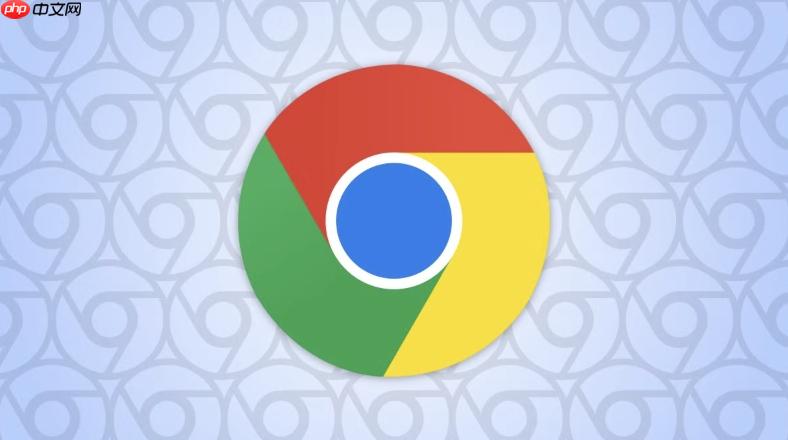
如果您尝试在某个网站使用谷歌浏览器完成支付,但操作被阻止或交易无法提交,则可能是由于浏览器设置、网站兼容性或支付环境配置不当导致。以下是解决此问题的步骤:
本文运行环境:MacBook Pro,macOS Sonoma
某些浏览器扩展(如广告拦截器、隐私保护工具)可能会阻止支付脚本的正常加载,从而中断支付流程。
1、点击浏览器右上角的三点菜单,选择“更多工具” → “扩展程序”。
2、逐一关闭已安装的扩展,尤其是广告拦截类和脚本管理类插件。
3、重新加载支付页面并尝试再次付款。
4、若支付成功,说明是某个扩展导致问题,可逐个启用以排查具体冲突项。
过期或损坏的缓存数据可能导致支付页面加载异常或表单提交失败。
1、按下 Command + Shift + Delete 快捷键打开清除浏览数据窗口。
2、时间范围选择“所有时间”,勾选“Cookie及其他网站数据”和“缓存的图片与文件”。
3、点击“清除数据”按钮完成操作。
4、重启浏览器后访问原支付页面重试。
谷歌浏览器内置的支付功能需手动开启,若未启用则无法在支持的网站快速填写支付信息。
1、进入浏览器设置页面,向下滚动并点击“自动填充”选项。
2、选择“付款方式”,确认“保存并填写付款信息”开关处于开启状态。
3、添加有效的信用卡信息,并确保卡片状态有效、未过期。
4、返回目标网站,点击支付按钮时应能弹出Google Pay信息填写框。
支付页面必须通过HTTPS加密协议提供服务,且部分网站可能不完全兼容Chrome的自动填充机制。
1、检查地址栏是否显示安全锁图标,确保当前页面为HTTPS连接。
2、若网站使用HTTP协议,请勿输入任何支付信息,联系网站管理员升级安全配置。
3、尝试手动输入支付信息而非使用自动填充,观察是否能够正常提交。
4、更换其他主流浏览器(如Safari或Edge)测试同一支付流程,判断是否为浏览器特有兼容问题。
旧版本浏览器可能存在已知的安全漏洞或API不兼容问题,影响现代支付网关的调用。
1、点击浏览器右上角三点菜单,选择“帮助” → “关于Google Chrome”。
2、浏览器将自动检查更新并下载最新版本。
3、安装完成后需重启浏览器使更新生效。
4、再次访问支付页面验证问题是否解决。
以上就是谷歌浏览器为什么在某些网站无法进行支付_谷歌浏览器网站支付失败原因分析的详细内容,更多请关注php中文网其它相关文章!

谷歌浏览器Google Chrome是一款可让您更快速、轻松且安全地使用网络的浏览器。Google Chrome的设计超级简洁,使用起来得心应手。这里提供了谷歌浏览器纯净安装包,有需要的小伙伴快来保存下载体验吧!




Copyright 2014-2025 https://www.php.cn/ All Rights Reserved | php.cn | 湘ICP备2023035733号